Nội dung bài viết
Outlook Web App là công cụ rất hữu ích cho người dùng. Để có thể sử dụng Outlook Web App một cách nhanh chóng và chuyên nghiệp nhất với hướng dẫn chi tiết thì người dùng xem ngay bài viết dưới đây của MSO.
Outlook Web App 365 là gì?
Outlook Web App được biết đến là một ứng dụng quen thuộc nằm trong bộ giải pháp Microsoft 365 hỗ trợ gửi và nhận thư điện tử chuyên nghiệp. Phiên bản này sẽ được người dùng sử dụng trên nền tảng trực tuyến mà không cần tải về thiết bị như ứng dụng Outlook thông thường. Tuy nhiên, người dùng cần chuẩn bị thiết bị có kết nối internet và nguồn điện để có thể truy cập nhanh chóng.

Khi sử dụng phần mềm Outlook Web App, người dùng sẽ sử dụng được nhiều tính năng làm việc từ cơ bản đến nâng cao. Điển hình nhất là khả năng gửi nhận thư điện tử, lên lịch hoặc thu hồi email nhanh chóng. Cùng với đó, người dùng còn có thể quản lý lịch làm việc để sắp xếp thời gian cho phù hợp, thêm danh bạ liên hệ dễ dàng và tổ chức cuộc họp trực tuyến. Tiếp đến, hãy cùng chúng tôi tìm hiểu về những ưu điểm và tính năng mà phần mềm này đang sở hữu.
Những ưu điểm mạnh mẽ nhất của Outlook Web App
Phần mềm tuyệt vời này hiện đang được rất nhiều doanh nghiệp sử dụng bởi những ưu điểm mạnh mẽ đáng kể đến như:
- Truy cập từ khắp mọi nơi: Chỉ cần có internet người dùng có thể đăng nhập và sử dụng ngay phần mềm này ở bất cứ đâu.
- Có tính bảo mật cực cao: phần mềm có khả năng bảo vệ các thông tin của doanh nghiệp cực tốt thông qua được bảo vệ bởi việc xác thức hai lớp, tùy chỉnh quyền quản lý truy cập hay là mã hóa dữ liệu.
- Tốc độ tìm kiếm nhanh và đơn giản: Thay vì phải tải Outlook về các thiết bị gây mất thời gian, ở phiên bản này sẽ giúp người dùng tiết kiệm được thời gian khi thực hiện công việc tìm kiếm thông tin.
- Giao diện thân thiện và dễ sử dụng: Outlook Wep App có một giao diện vô cùng thân thiện và dễ làm quen đối với những người mới bắt đầu giúp gia tăng năng suất công việc và tiết kiệm được nhiều thời gian khi tìm hiểu một ứng dụng mới.
Các tính năng mà Outlook Web App mail sở hữu
Outlook Web App for Office 365 sở hữu rất nhiều các tính năng hỗ trợ làm việc cho cá nhân, doanh nghiệp và tổ chức. Do đó, người dùng có thể tham khảo thêm một vài các tính năng được chúng tôi gợi ý bên dưới.
Gửi thư điện tử

Tính năng đầu tiên mà người dùng không nên bỏ qua khi sử dụng Outlook Web App mail chính là khả năng gửi thư đến một hoặc nhiều địa chỉ khác nhau. Khi đó, mỗi thành viên trong doanh nghiệp sẽ được cấp một tài khoản với địa chỉ tên miền riêng và 50GB dung lượng lưu trữ. Với tính năng này, người dùng sẽ có thể gửi thư với tệp đính kèm được chuyển gửi tới đồng nghiệp, khách hàng hoặc đối tác dễ dàng hơn bao giờ hết. Tính năng này sẽ thay thế hoàn toàn việc gửi thư thủ công vừa mất thời gian lại tốn kém về chi phí.
Nhận email
Ngoài khả năng gửi thư, khi người dùng Outlook Web App login email còn có thể nhận được thư từ nhiều địa chỉ chuyển đến. Khi đó, hộp thư sẽ được sắp xếp theo thứ tự ưu tiên mà người dùng mong muốn. Ngoài ra, các email gửi đến hoặc gửi đi người dùng có thể thiết lập chữ ký để xây dựng tính chuyên nghiệp với đầy đủ các thông tin họ và tên, đơn vị công tác và địa chỉ liên hệ.
Theo dõi lịch

Ngoài tính năng gửi và nhận thư điện tử, người dùng Outlook Web App còn có thể sắp xếp lịch làm việc thông qua Calendar. Với mỗi công việc của từng cá nhân hoặc bộ phận, phòng ban người dùng sẽ thiết lập để bổ sung bằng cách thêm thời gian, địa chỉ, nội dung hoặc thành viên liên quan. Bằng cách này, người dùng sẽ hạn chế được tối đa việc trùng lịch làm việc, gặp gỡ khách hàng hoặc đối tác.
Thêm danh bạ
Tiếp đến là một tính năng mà người dùng cũng không nên bỏ qua khi sử dụng Outlook Web App chính là cập nhật danh bạ liên hệ. Khi đó, người dùng sẽ bổ sung thêm địa chỉ email, tên và các thông tin quan trọng khác. Với tính năng này, người dùng sẽ quản lý được toàn bộ số lượng thành viên thường xuyên liên lạc và có thể thao tác nhanh chóng mà không cần nhập thông tin một cách thủ công.
Tổ chức cuộc họp
Cuối cùng là tính năng tổ chức cuộc họp trực tuyến được kết nối trực tiếp với phần mềm Teams khi sử dụng Outlook Web App email. Với tính năng này, người dùng không cần phải thao tác qua nhiều trình duyệt mà chỉ cần thực hiện trên chính web Outlook khi đã đăng nhập thành công. Người dùng có thể sử dụng kết hợp với các tính năng được chúng tôi kể trên để tổ chức cuộc họp với hơn 300 thành viên tham dự.
Khi người dùng đã nắm rõ được những tính năng mà phần mềm Outlook Web App đang sở hữu, từ đó sẽ có phương án làm việc phù hợp với mục tiêu của doanh nghiệp. Tiếp đến, hãy cùng chúng tôi tìm hiểu về những cách sử dụng phần mềm một cách hiệu quả nhất với hướng dẫn chi tiết được gợi ý bên dưới.
Hướng dẫn sử dụng Outlook Web App từ A – Z
Trước khi tìm hiểu về cách sử dụng phần mềm Outlook Web App, người dùng cần đăng ký tài khoản Microsoft Outlook bản quyền để có thể đăng nhập và sử dụng. Để nhận được một tài khoản Microsoft 365 Outlook bản quyền nhanh chóng nhất, người dùng có thể thực hiện đăng ký bằng cách click chọn nút ĐĂNG KÝ NGAY.
Sau khi đã đăng ký thành công và sở hữu được một tài khoản Microsoft Outlook, người dùng có thể tiến hành các bước sử dụng Outlook Web App như trong những hướng dẫn dưới đây để sử dụng các tính năng có trong dịch vụ email này nhé:
Cách đăng nhập Outlook trên web chi tiết
Đầu tiên là cách đăng nhập Outlook trên Web để sử dụng. Để đăng nhập Outlook trên Web App, người dùng có thể tham khảo và thực hiện theo hướng dẫn chi tiết phía dưới đây của chúng tôi:
– Bước 1: Trước tiên, người dùng hãy mở trình duyệt web yêu thích trên thiết bị của mình >> rồi truy cập vào địa chỉ đăng nhập của Outlook Web app tại https://outlook.live.com/owa/, khi đó người dùng chỉ cần click chọn Đăng nhập.
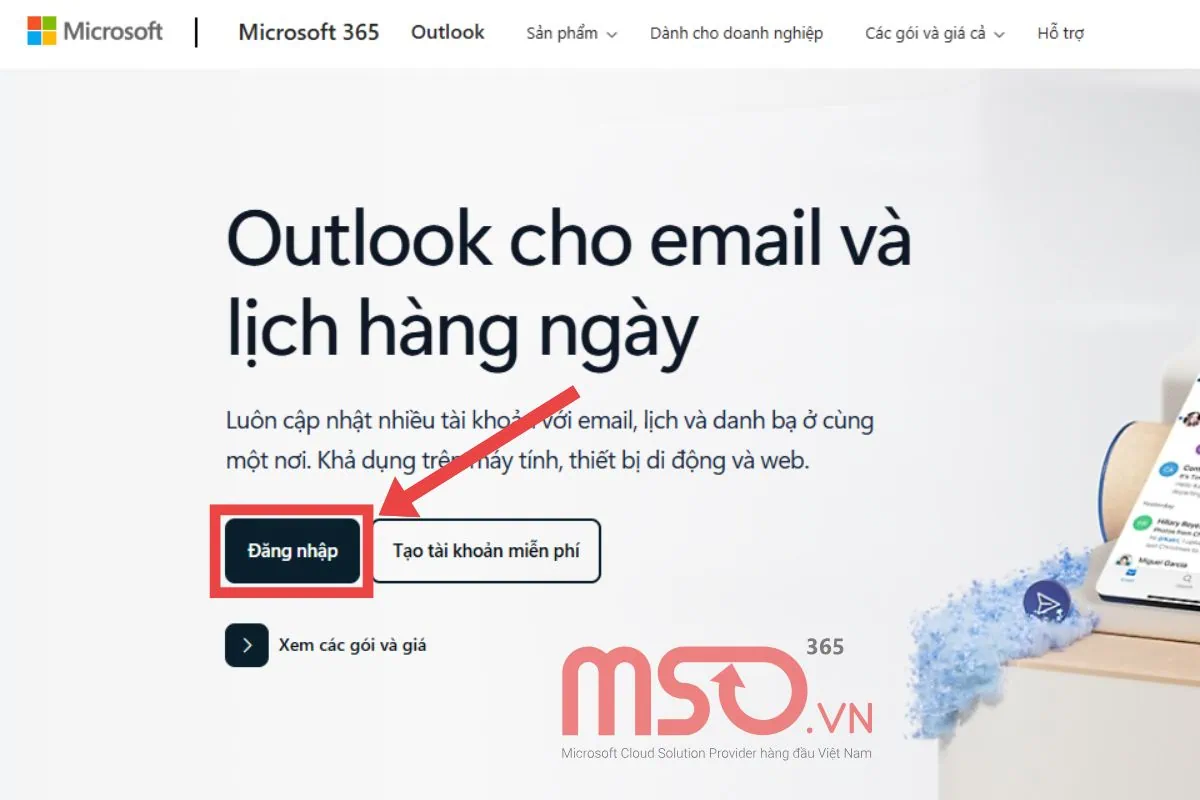
– Bước 2: Một giao diện màn hình đăng nhập sẽ hiện ra, tại đây người dùng chỉ cần nhập email, số điện thoại hoặc tài khoản Skype đã đăng ký tài khoản Outlook thành công vào ô đăng nhập >> sau đó hãy click chọn nút Tiếp theo.
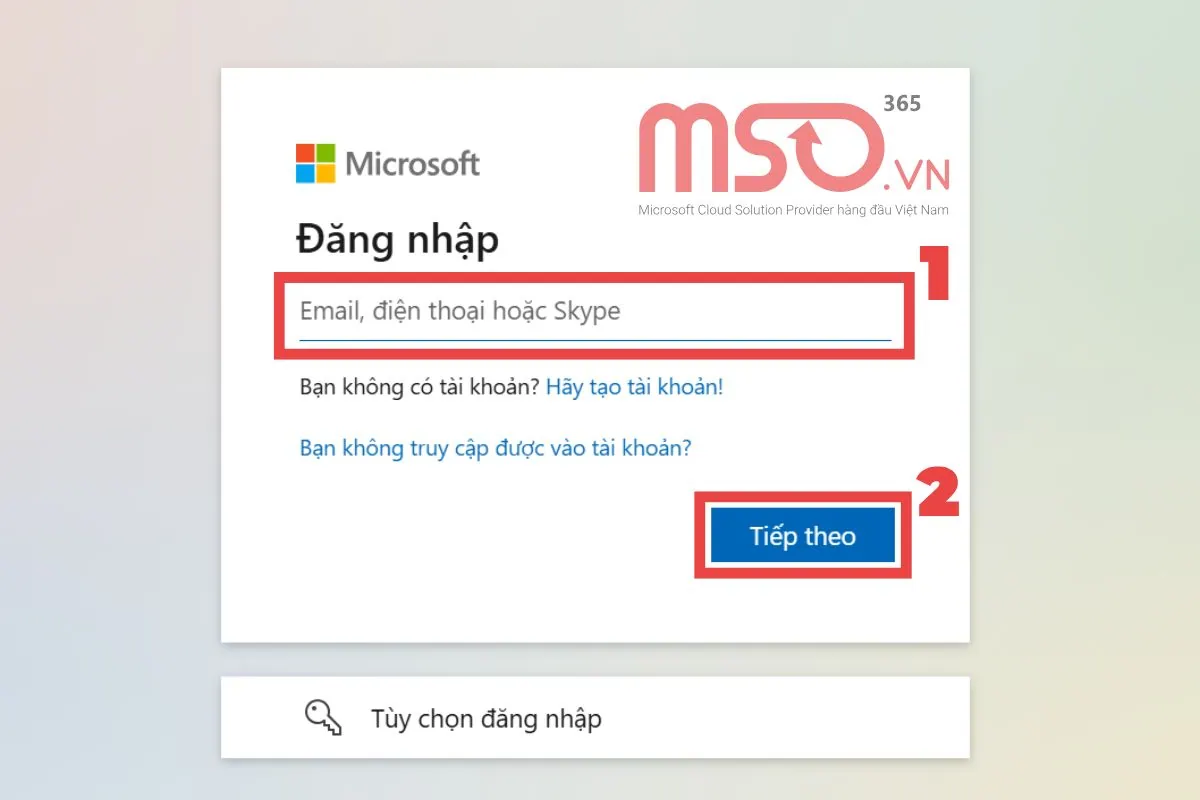
– Bước 3: Trong màn hình giao diện tiếp theo >> Người dùng chỉ cần nhập mật khẩu tài khoản vào ô trống >> rồi sau đó nhấn click chọn nút Đăng nhập để tiến hành đăng nhập vào tài khoản Microsoft Outlook đó của mình.
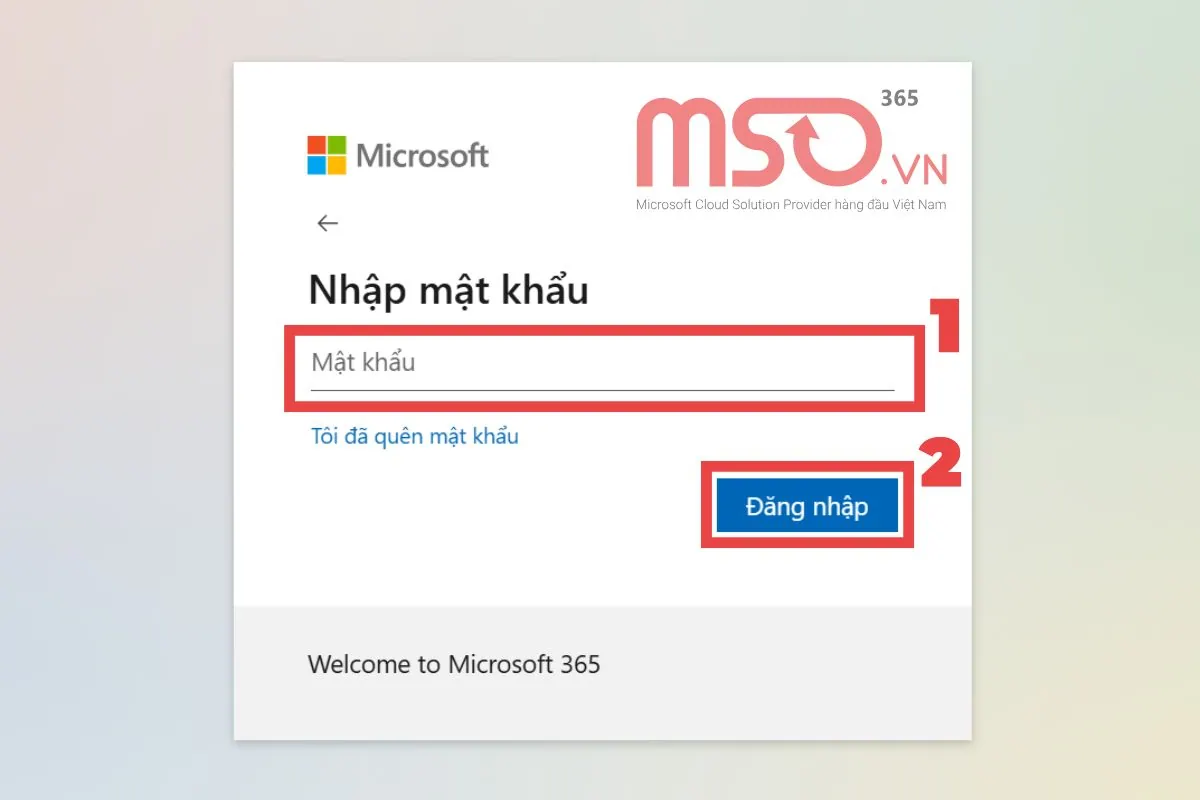
– Bước 4: Sau khi hoàn tất, màn hình sẽ được hiển thị giao diện làm việc của dịch vụ email Outlook và bạn có thể bắt đầu sử dụng dịch vụ này để giao tiếp và cộng tác với những người mà mình muốn qua email.
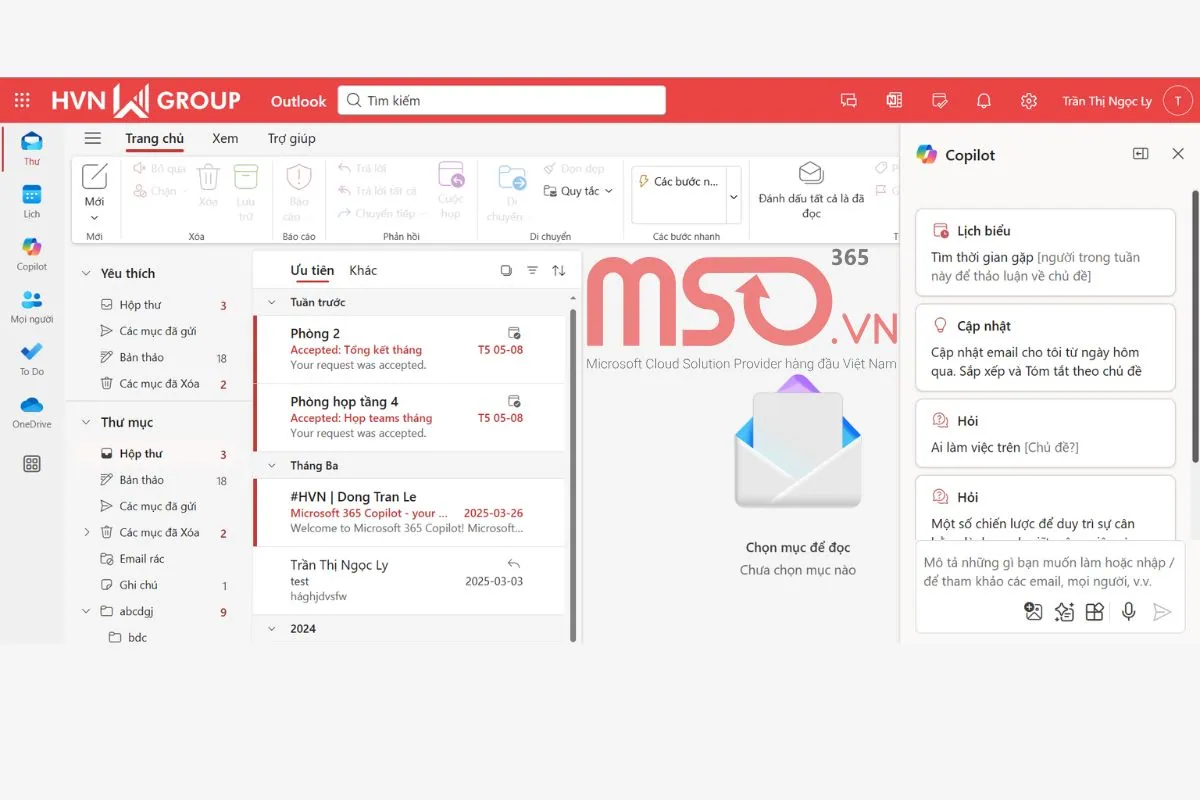
Sau khi thực hiện xong các bước trên, người dùng đã đăng nhập thành công phần mềm Outlook Web App. Tiếp đến, hãy cùng chúng tôi tìm hiểu về cách sử dụng dịch vụ Microsoft Outlook với phiên bản trên Web app chi tiết trong các phần tiếp theo nhé, bao gồm cách gửi thư đi, quản lý lịch và thêm danh bạ cho đến cách để tổ chức cuộc họp trên Microsoft Outlook Web App.
Gửi email
Sau khi đăng nhập Outlook Web App thành công, người dùng sẽ được chuyển đến giao diện làm việc chính của dịch vụ email này. Tại đây, người dùng có thể thực hiện cách thao tác như gửi email đến cho người dùng khác. Để làm được điều này, người dùng hãy thực hiện theo những thao tác được chúng tôi hướng dẫn như sau:
– Bước 1: Trong giao diện màn hình chính của ứng dụng Outlook trên Web >> bạn hãy click chọn mục Thư trên thanh điều hướng của ứng dụng >> rồi sau đó nhấn chọn mục Mới trên thanh công cụ để mở cửa sổ gửi thư mới.

– Bước 2: Một cửa sổ soạn thư mới mới được hiện ra trên màn hình >> người dùng hãy tiến hành soạn thảo email mới, bao gồm các thao tác như sau:
- (1) – Điền địa chỉ email của người nhận trong mục Tới.
- (2) – Nhập nội dung cho tiêu đề thư tại mục Thêm chủ đề.
- (3) – Nhập nội dung của thư tại phần trống dưới mục tiêu đề của thư.
- (4) – Chèn tệp đính kèm tại mục Đính kèm tệp trên thanh công cụ.
- (4) – Thêm chữ ký của mình cho thư tại mục Chữ ký trên thanh công cụ.

– Bước 3: Sau khi hoàn tất các bước soạn email >> người dùng chỉ cần nhấn click chọn nút Gửi là hoàn tất.

Nếu người dùng muốn lên lịch gửi email đó thì chỉ cần:
- Nhấn chọn vào dấu mũi tên bên cạnh tại nút Gửi >> rồi chọn vào tùy chọn Lên lịch gửi trong danh sách menu.
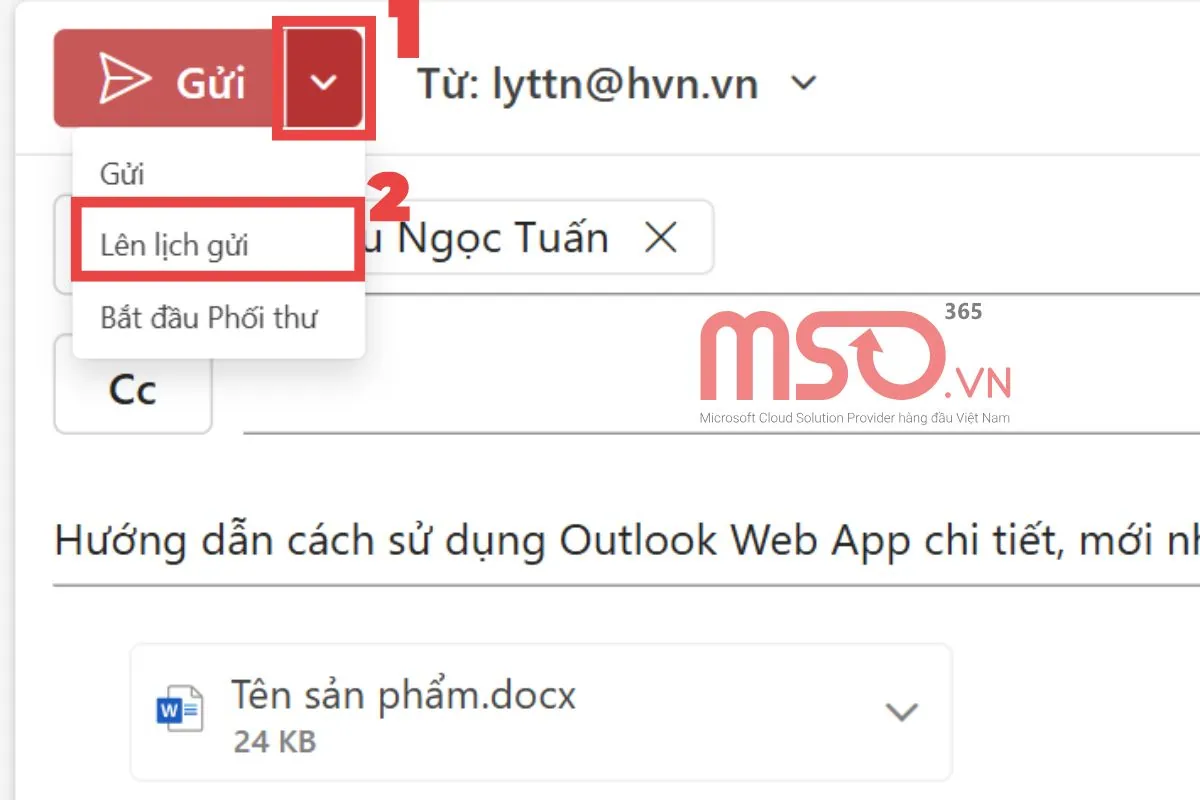
- Sau đó, người dùng chỉ cần tùy chỉnh và chọn thời gian mà mình muốn gửi email đó >> rồi nhấn chọn nút Gửi là hoàn tất.
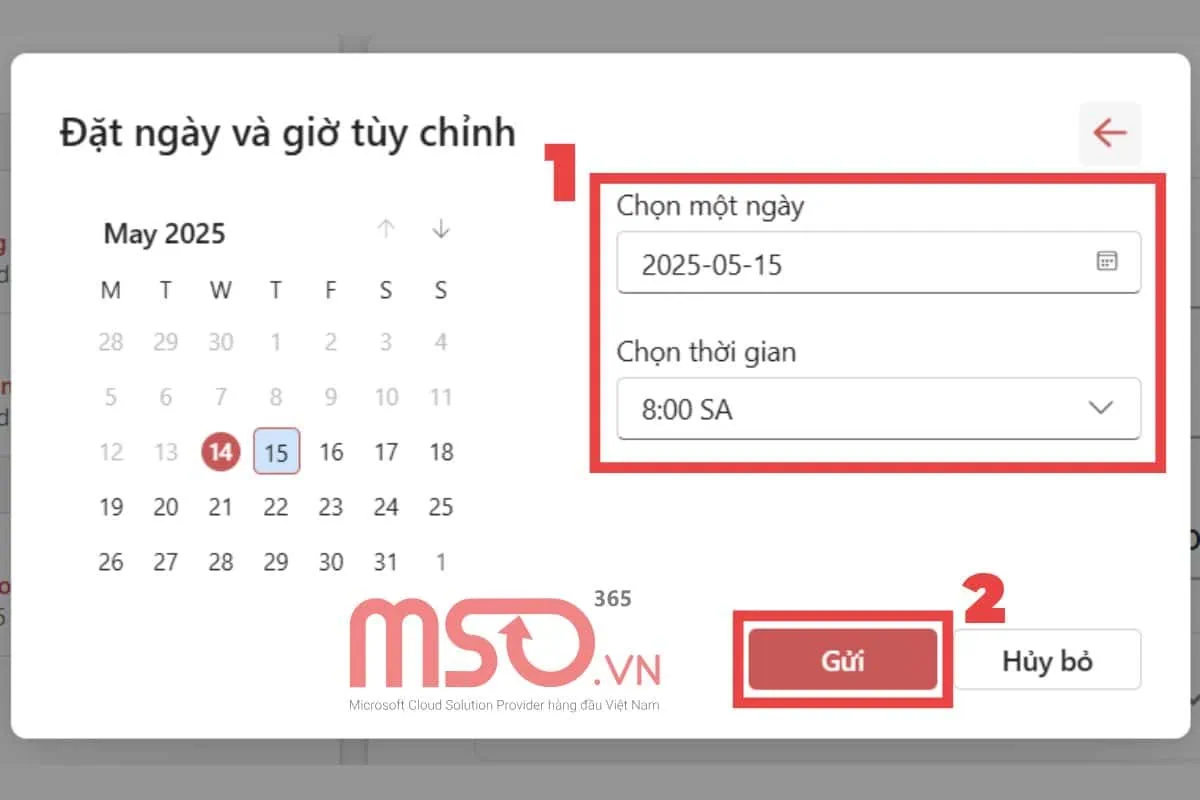
Như vậy, với những cách như trên, bạn có thể chọn lựa một tùy chọn mà mình muốn để gửi email để cho người mà mình muốn một cách nhanh chóng và chuyên nghiệp nhất. Tiếp tục theo dõi bài viết này để biết thêm cách để quản lý lịch trong phiên bản Microsoft Outlook Web app nhé.
Quản lý lịch
Ngoài những tính năng trên, người dùng còn có thể quản lý hệ thống lịch làm việc của cá nhân hoặc tổ chức trên Outlook Web App online bằng cách thực hiện như sau:
– Bước 1: Tại thanh điều hướng của ứng dụng Outlook Web app >> người dùng chỉ cần click vào biểu tượng Lịch để bắt đầu các bước quản lý lịch.
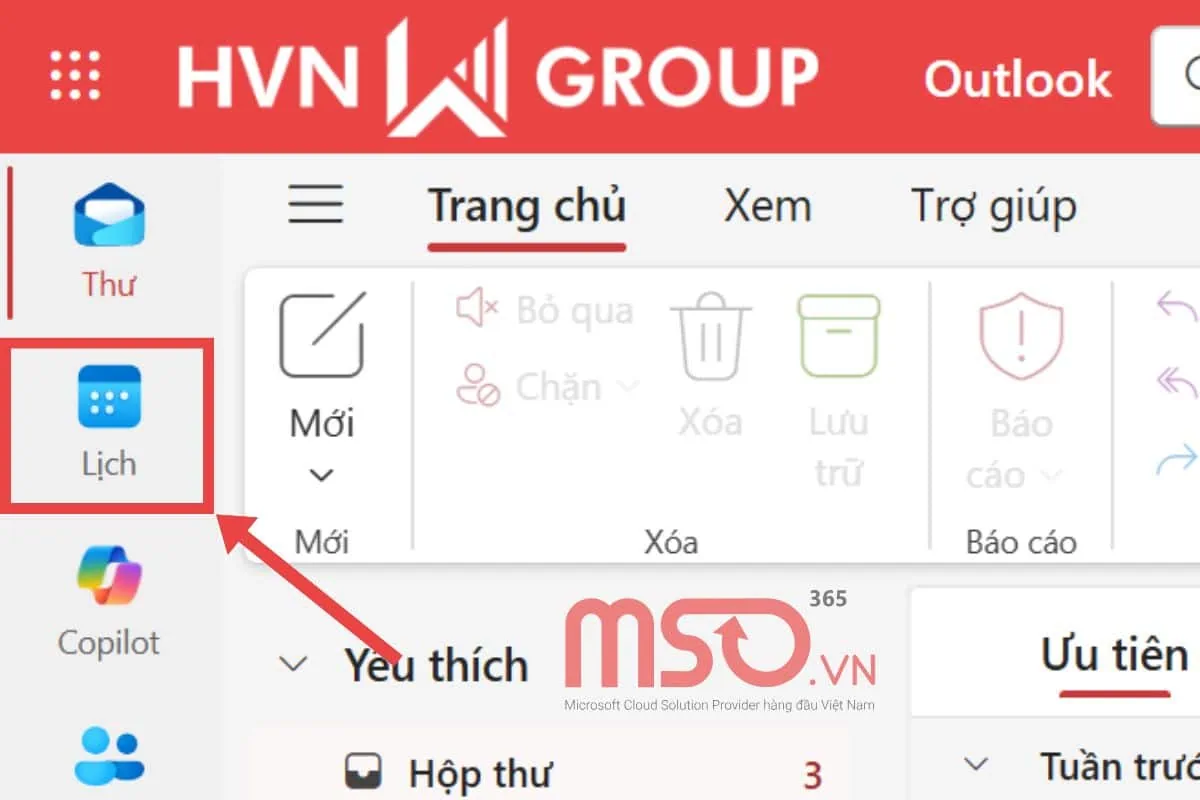
– Bước 2: Sau đó, trong màn hình giao diện lịch của ứng dụng >> hãy nhấn chọn vào mục Sự kiện mới trên thanh công cụ của ứng dụng để tiến hành tạo lịch mới.
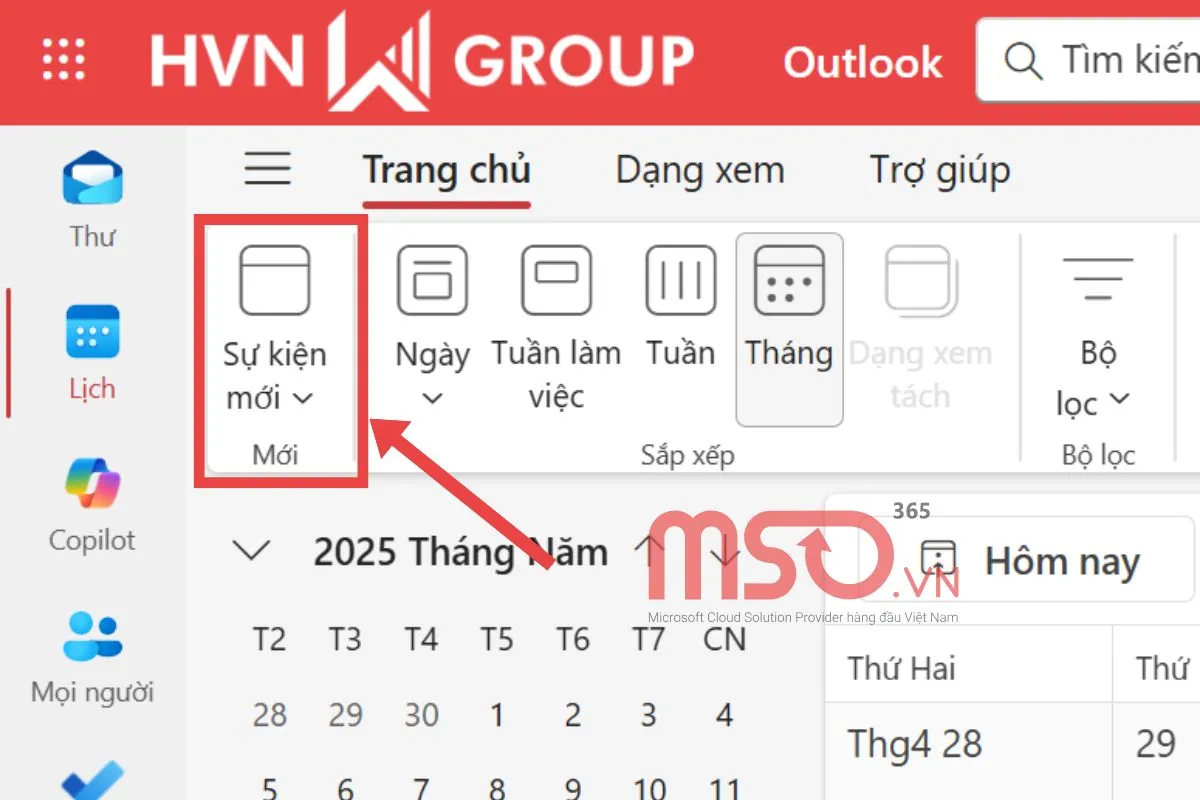
– Bước 3: Một giao diện tạo lịch mới sẽ được hiện ra trên màn hình, tại đây người dùng hãy thực hiện các thao tác như sau đây để lên lịch mới cho nhóm của mình:
- (1) – Nhập tiêu đề cho sự kiện tại mục Thêm tiêu đề.
- (2) – Thêm người tham dự sự kiện tại mục Mời người dự.
- (3) – Chọn thời gian diễn ra cho sự kiện tại các phần ngày, giờ.
- (4) – Thêm nội dung mô tả cho sự kiện tại phần nhập nội dung và chèn tệp đính kèm.
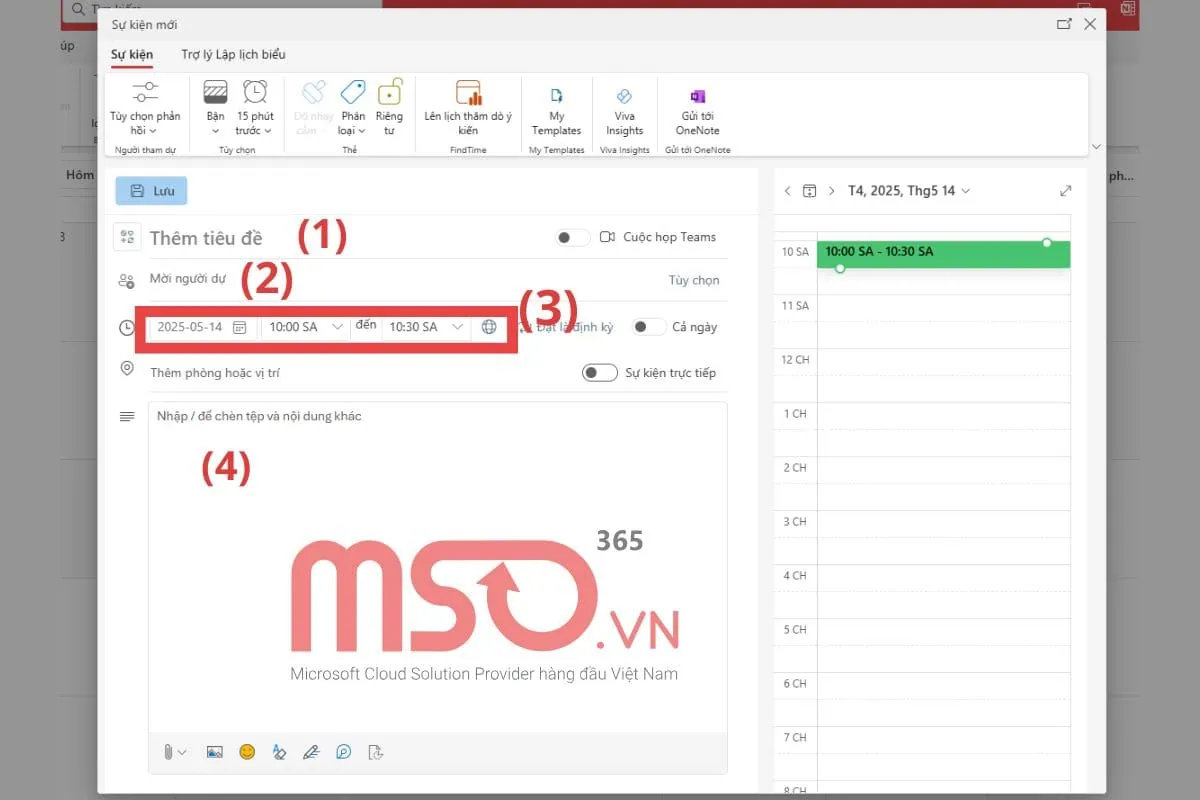
– Bước 4: Nếu muốn tổ chức sự kiện trên phần mềm Microsoft Teams >> người dùng hãy gạt nút bật tại phần Cuộc họp Teams.
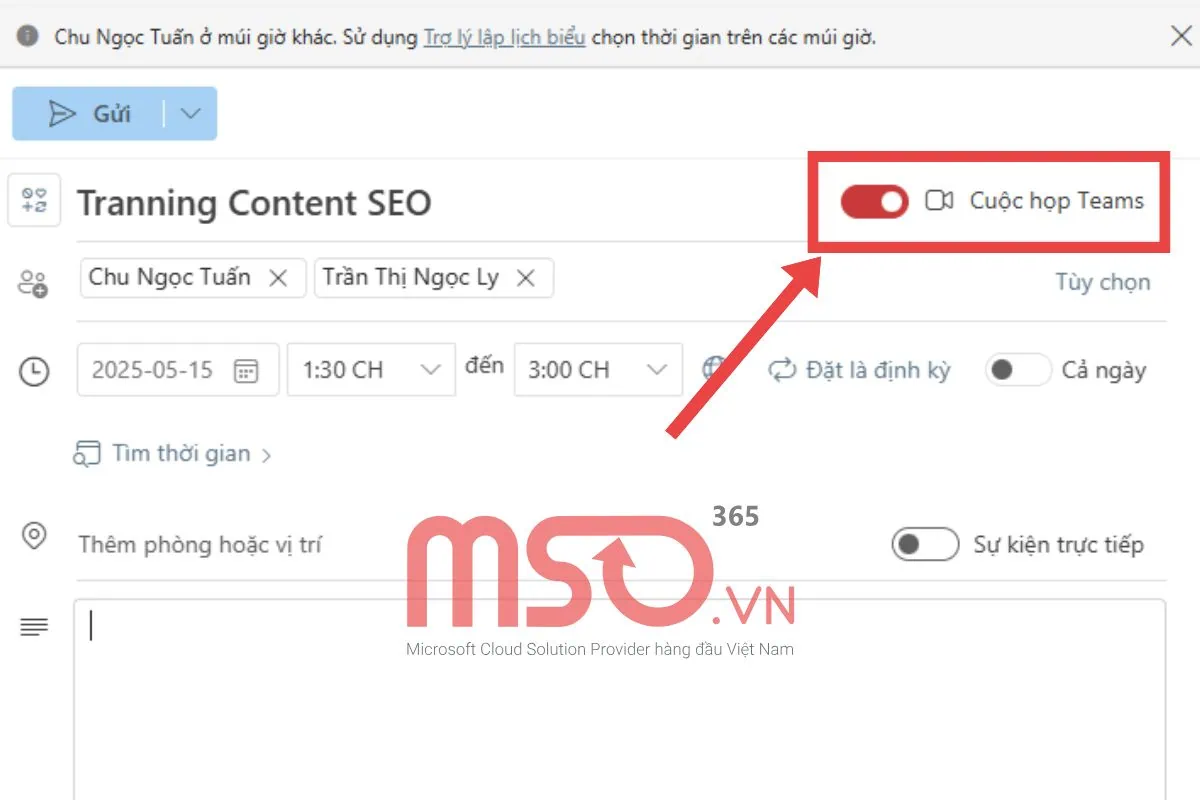
– Bước 5: Sau khi thêm đầy đủ các thông tin như trên >> bạn hãy nhấn chọn nút Gửi để hoàn tất việc lên lịch sự kiện đó của mình.
Để theo dõi những lịch sự kiện được thêm với mình, bạn hãy xem ở phần lịch như hình dưới đây. Còn để quản lý những lịch sự kiện của mình trong Outlook, bạn hãy sử dụng những công cụ được cung cấp sẵn trong phần này.
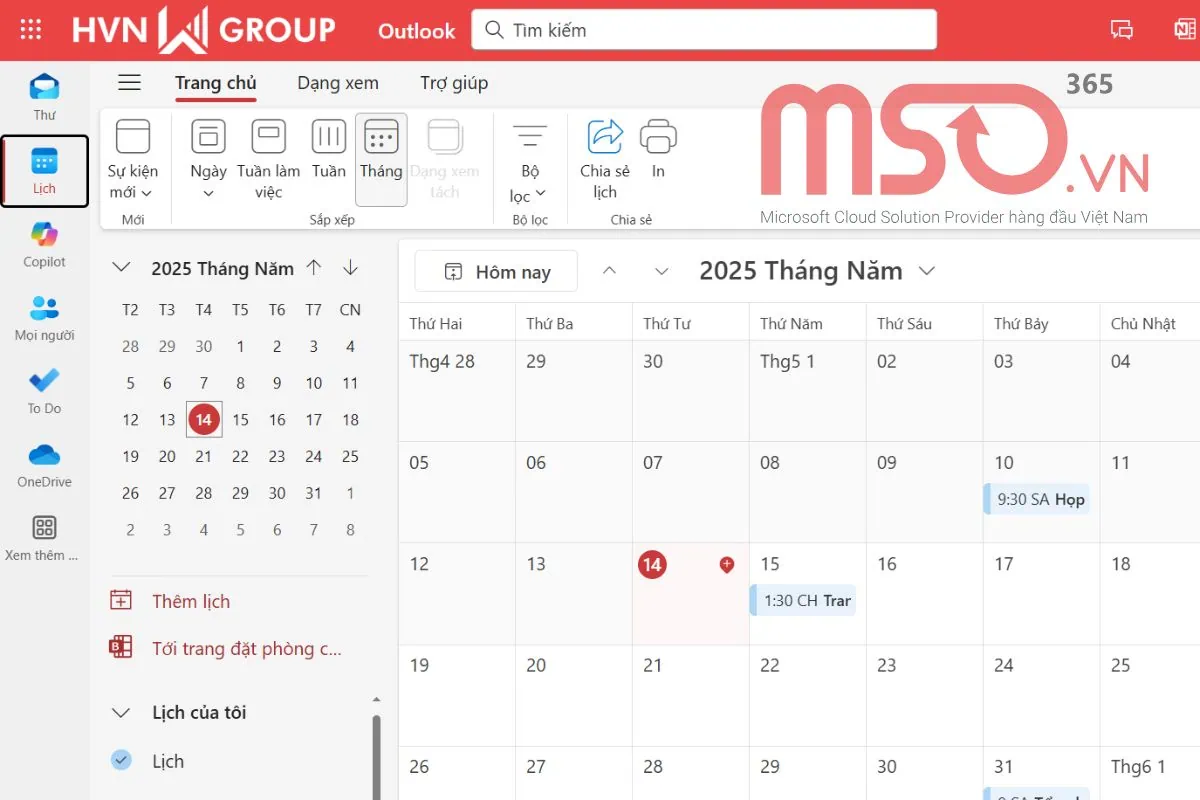
Bằng cách này, người dùng có thể quản lý lịch làm việc một cách khoa học nhất khi sử dụng Outlook Web App. Tiếp đến, hãy cùng chúng tôi tìm hiểu về cách thêm danh bạ liên hệ trên phần mềm này ngay trong mục nội dung hướng dẫn tiếp theo đây nhé.
Bổ sung thêm các liên hệ khác trong danh bạ
Tương tự như cách bổ sung thêm lịch làm việc trên nền tảng Outlook Web App, người dùng có thể tham khảo các bước thực hiện được cung cấp trong hướng dẫn dưới đây để có thể thêm những liên hệ khác trong danh sách liên hệ của mình trong Outlook trên Web nhé:
– Bước 1: Đầu tiên, bạn hãy nhấn chọn vào biểu tượng Mọi người trên thanh điều hướng phía bên trái màn hình để được điều hướng đến phần Danh sách liên hệ.
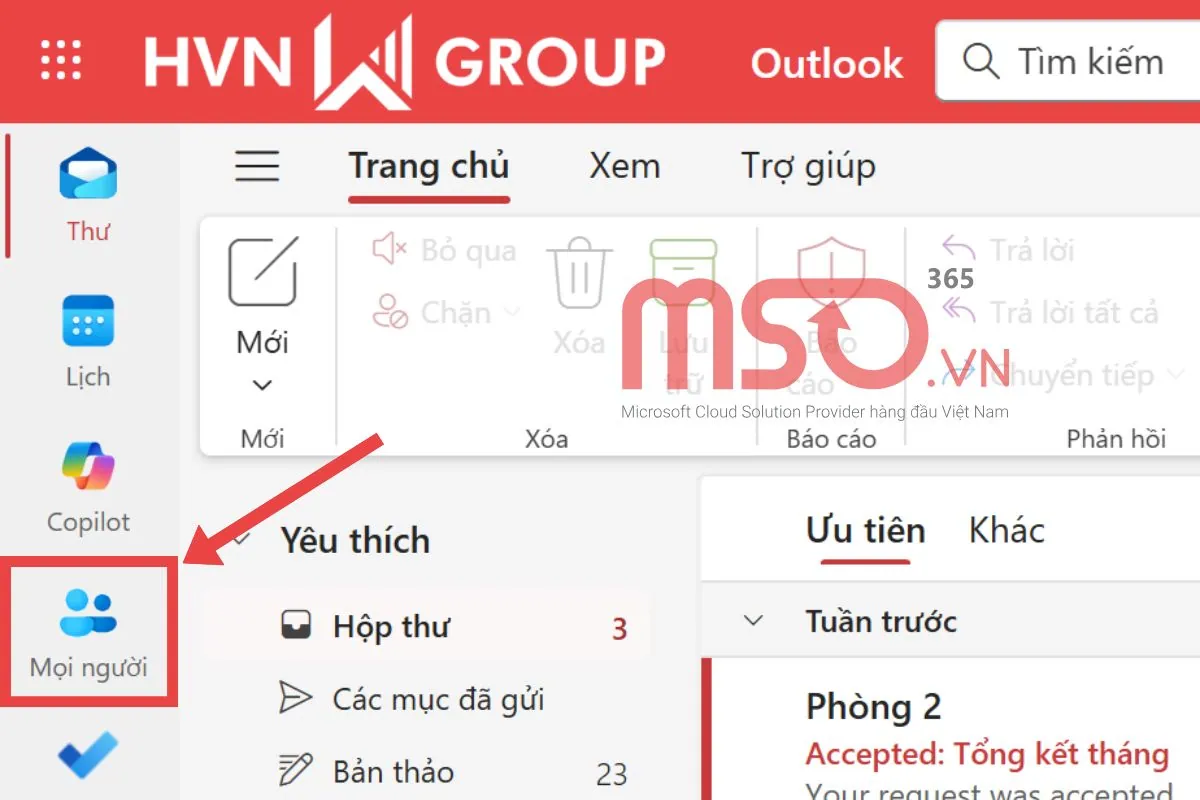
– Bước 2: Sau đó, người dùng chỉ cần nhấn chọn mục Liên hệ mới trên thanh công cụ để tiến hành thêm liên hệ mới trong Outlook Web app.
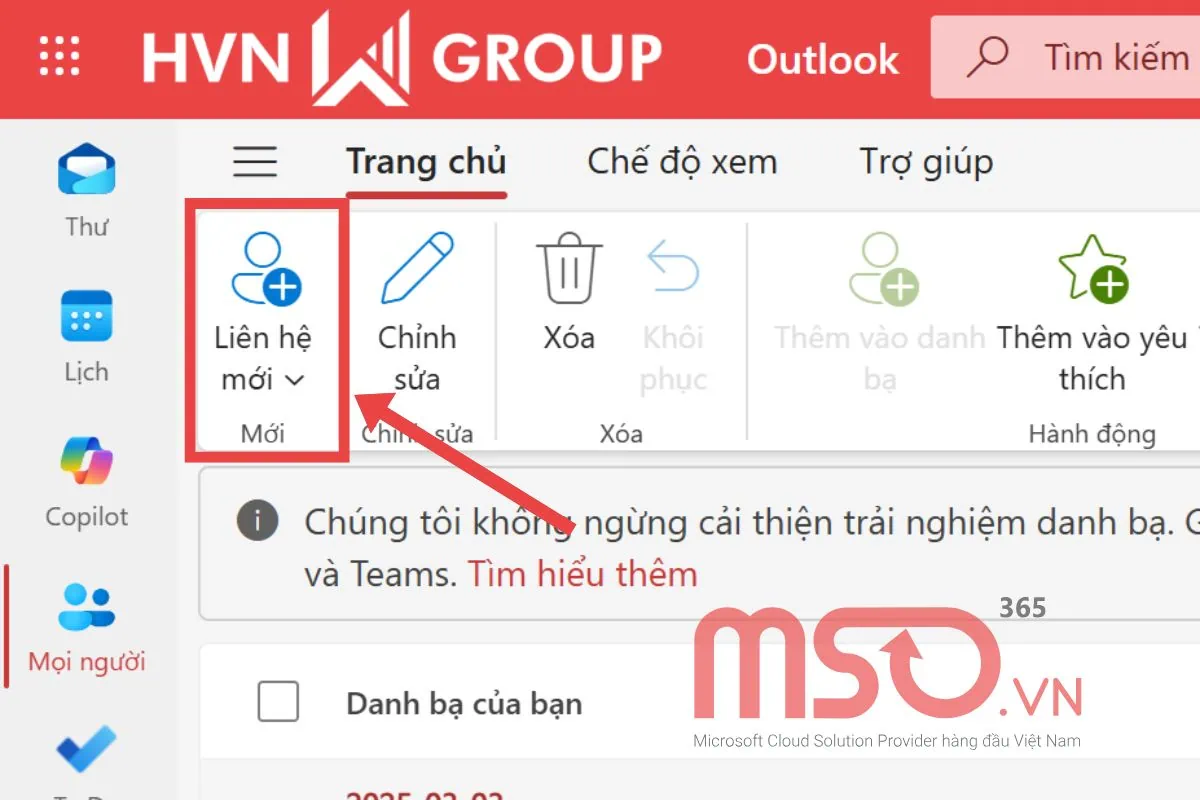
– Bước 3: Một giao diện mới sẽ hiện ra, tại đây người dùng hãy thực hiện theo những thao tác như sau để thêm liên hệ mới vào danh sách liên hệ trên Outlook Web:
Điền thông tin Họ, Tên, Địa chỉ email, Số điện thoại di động,… vào các mục tương ứng được yêu cầu.
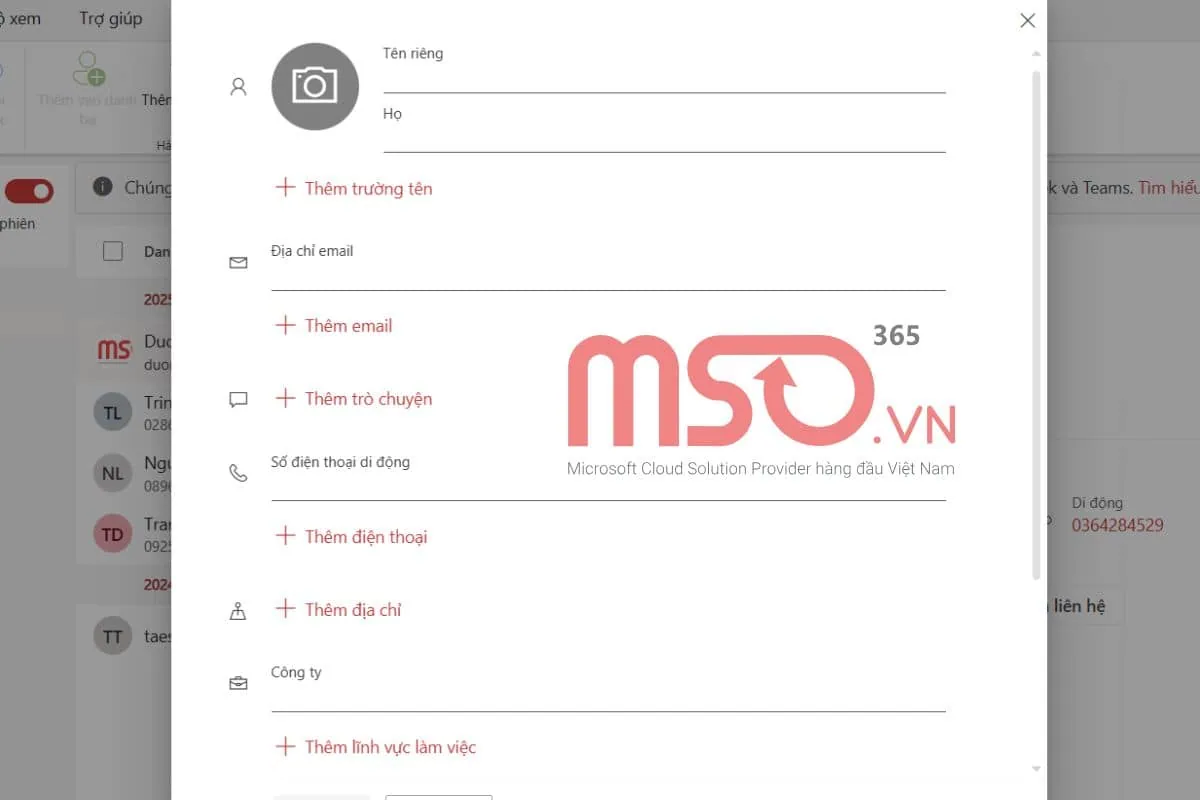
– Bước 4: Cuối cùng, người dùng chỉ cần click chọn nút Lưu là đã thêm danh bạ thành công rồi đó.
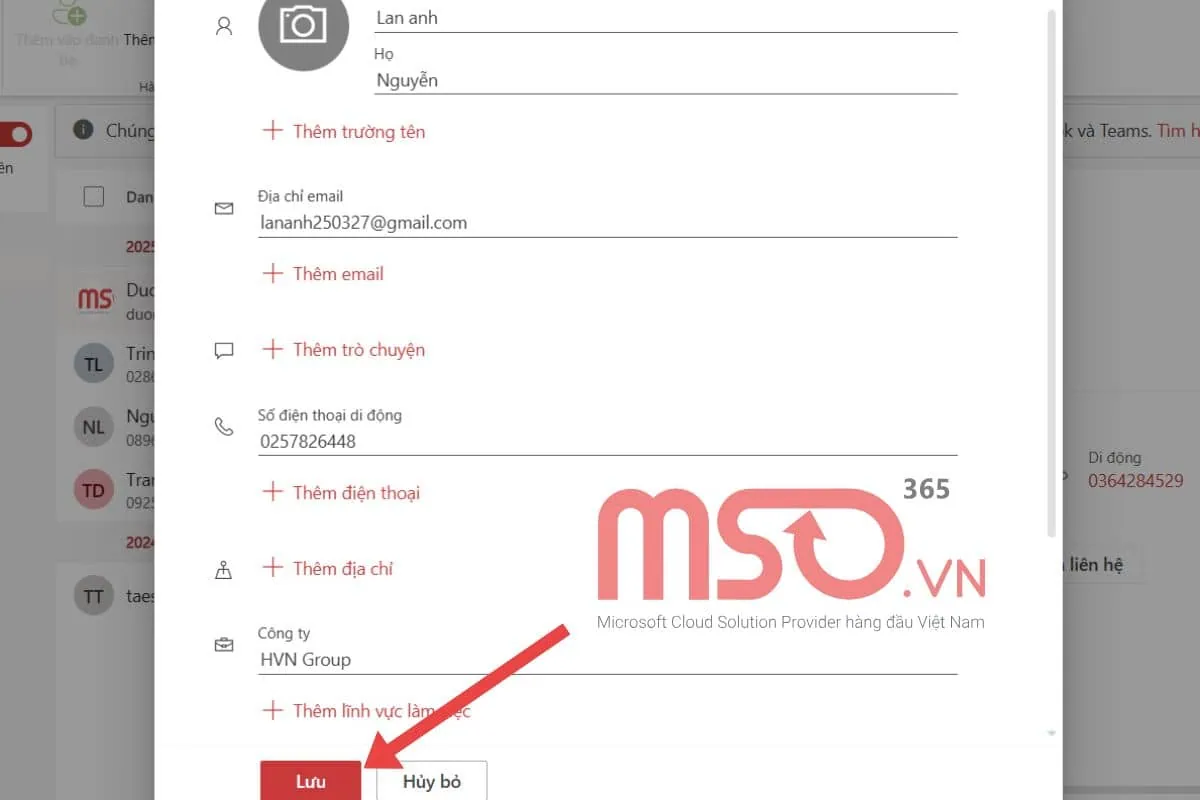
Sau khi đã thêm thành công, liên hệ đó sẽ được hiển thị trong phần Danh bạ của bạn như hình dưới đây:
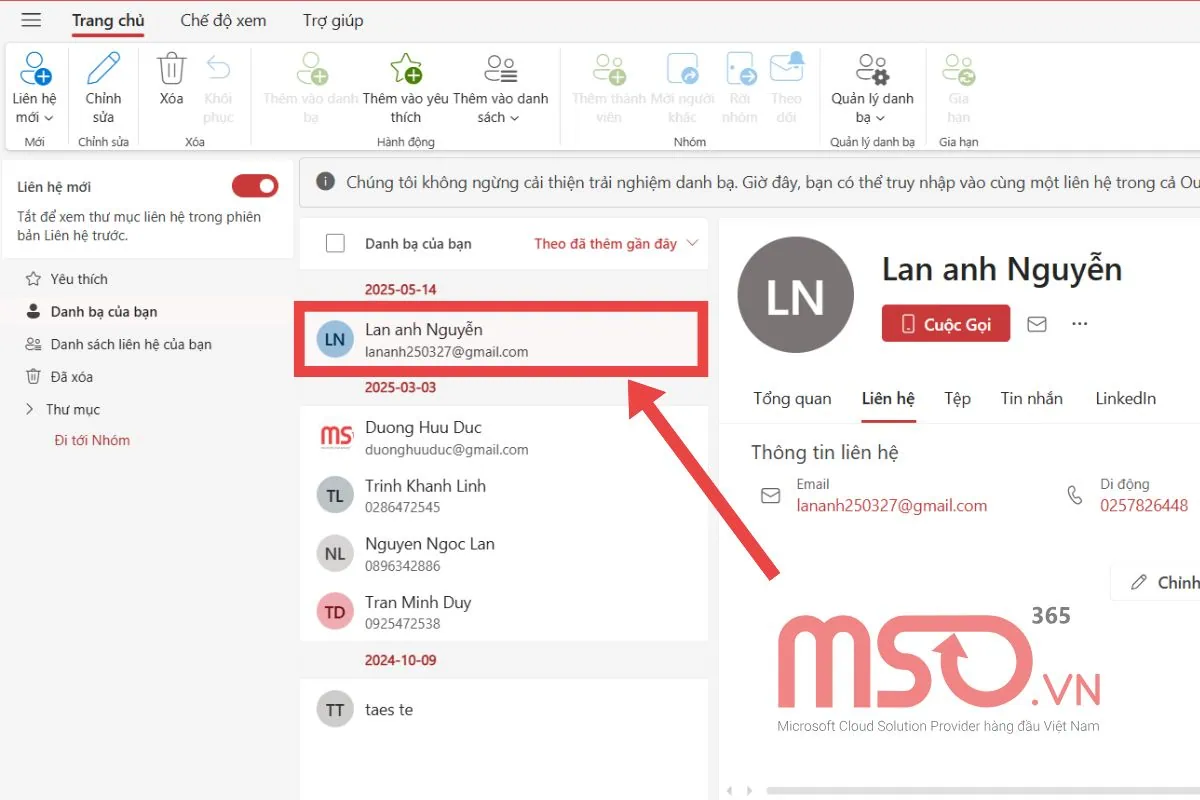
Với những bước thực hiện trên đây, người dùng đã tạo danh bạ thành công trên ứng dụng Outlook Web App một cách nhanh chóng và dễ dàng rồi đó. Tiếp đến, hãy cùng chúng tôi tìm hiểu về những bước hướng dẫn tổ chức cuộc họp trực tuyến.
Tổ chức cuộc họp trực tuyến
Với Outlook Web App, người dùng cũng sẽ được cung cấp khả năng có thể lên lịch để tổ chức cuộc họp online trên Microsoft Teams với số lượng tối đa 300 thành viên tham dự một cách linh hoạt và dễ dàng mà không cần phải truy cập vào phần mềm Microsoft Teams. Dưới đây là những bước thực hiện mà người dùng có thể tham khảo để tổ chức cuộc họp trực tuyến trên Outlook Web app:
– Bước 1: Đầu tiên, người dùng hãy nhấn chọn mục Lịch trên thanh điều hướng của ứng dụng.
– Bước 2: Trong phần Lịch >> người dùng hãy nhấn chuột vào sự kiện mà mình muốn tham gia >> rồi nhấn chọn vào nút Tham gia để bắt đầu tham gia cuộc họp trên Microsoft Teams.
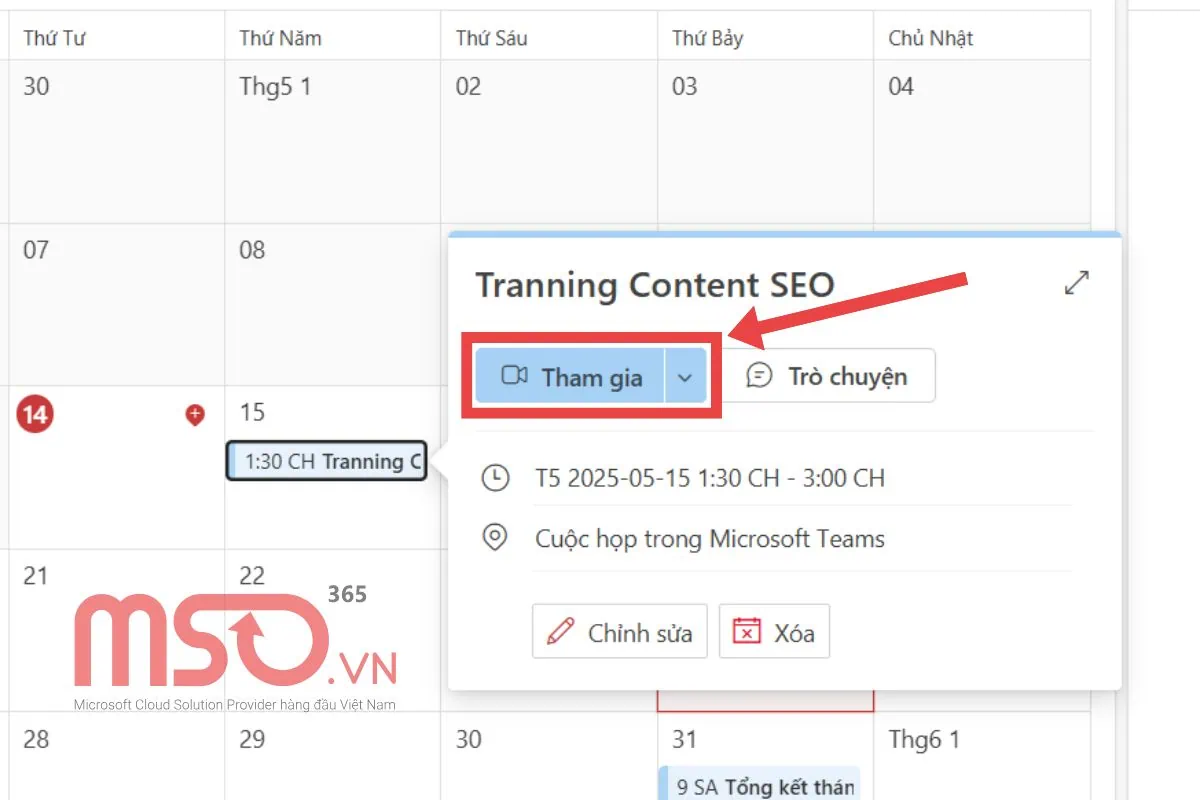
– Bước 3: Màn hình giao diện của người dùng sẽ được được điều hướng như hình ảnh sau đây. Tại đây, người dùng hãy nhấn chọn tùy chọn Tiếp tục trên trình duyệt này để tổ chức và tham gia cuộc họp đó của mình trong phiên bản phần mềm Teams trên trình duyệt hiện tại.
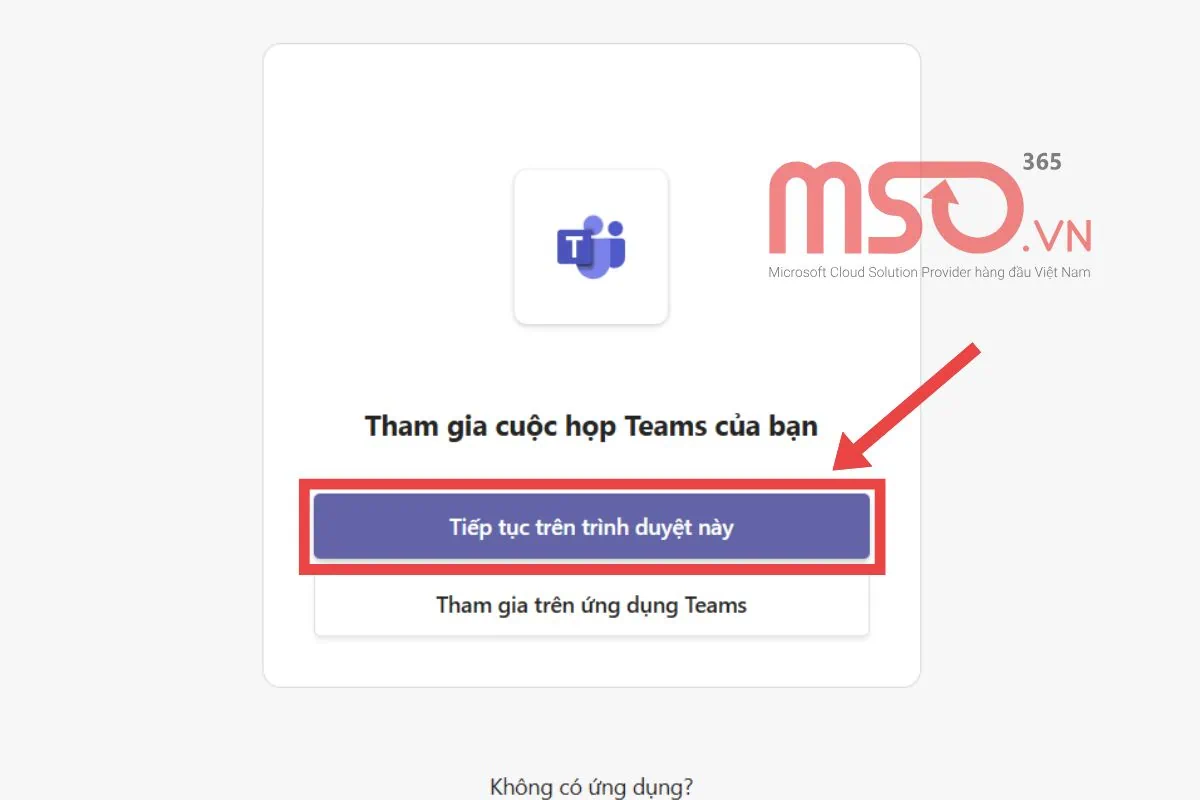
– Bước 4: Trong cửa sổ tiếp theo >> người dùng hãy nhấn nút Tham gia ngay để bắt đầu tổ chức cuộc họp trên Teams.
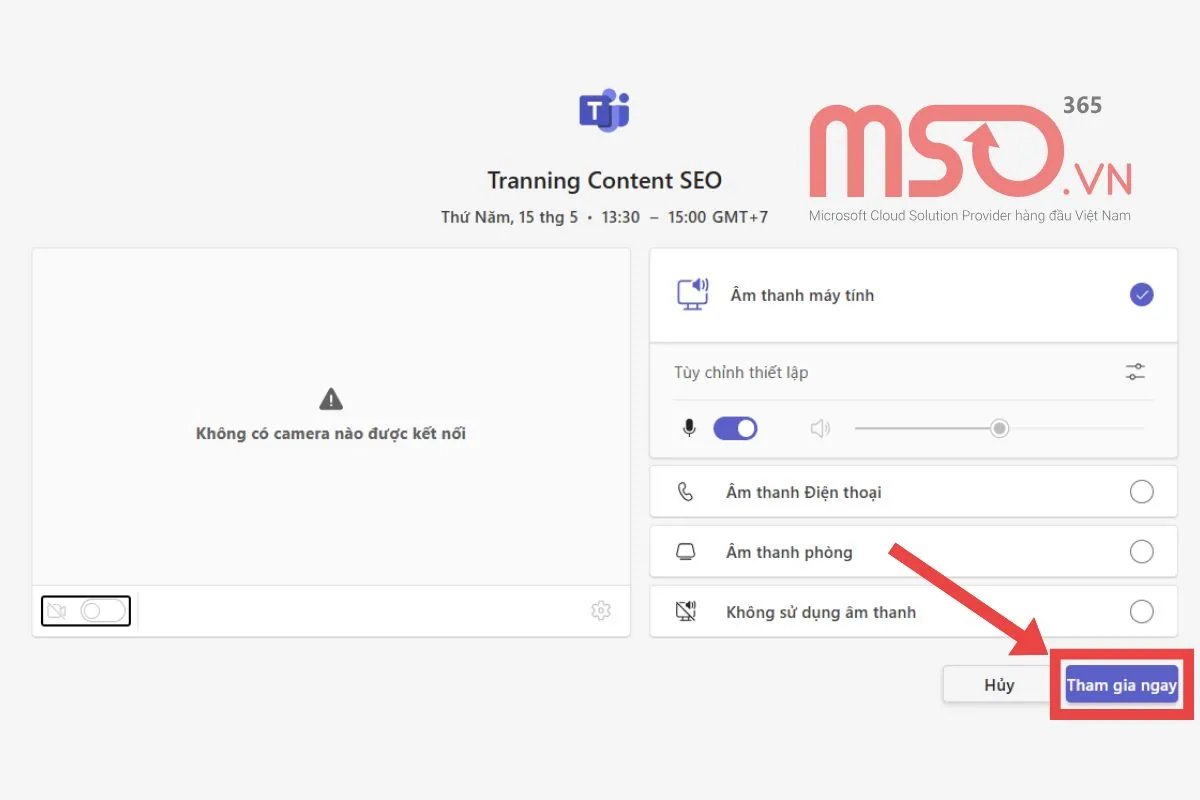
– Bước 5: Cuộc họp đã được tổ chức, người dùng chỉ cần thêm người tham dự bằng cách chia sẻ link hoặc bổ sung địa chỉ email.
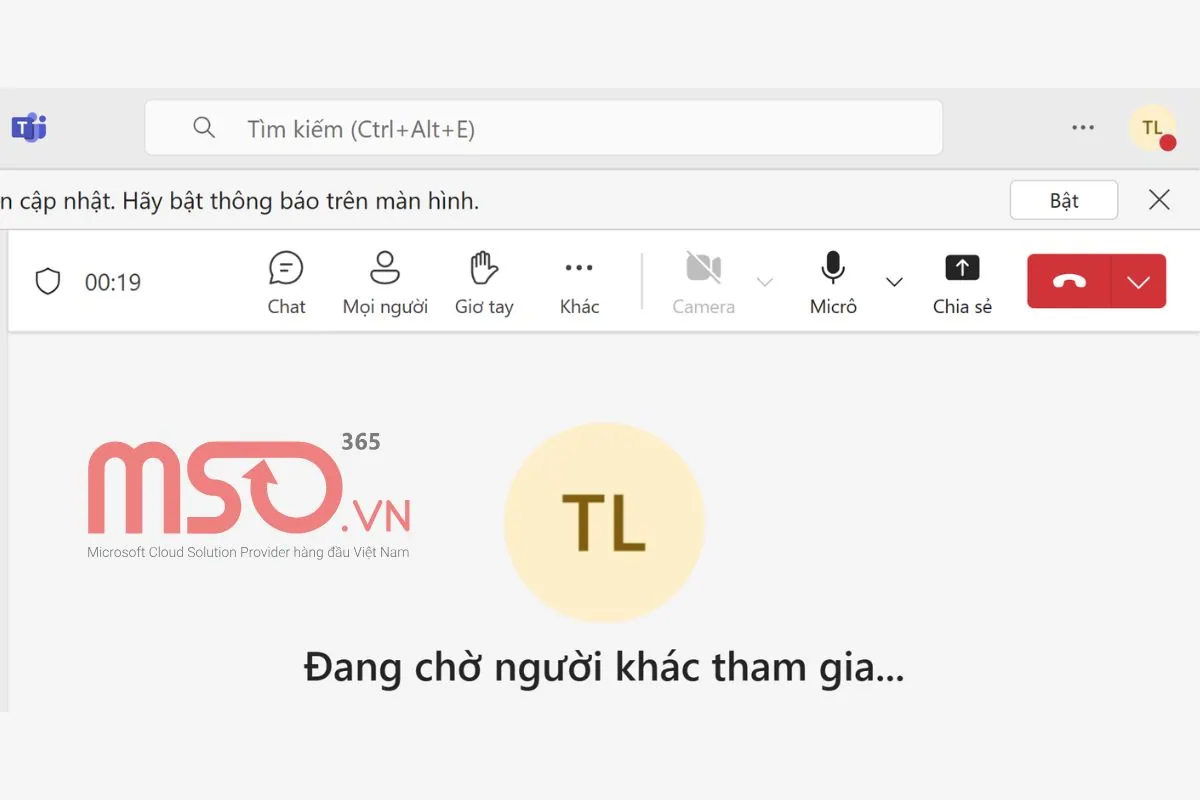
– Bước 6: Hoàn tất.
Với những bước được chúng tôi cung cấp như trên, bạn đã có thể tổ chức cuộc họp trực tuyến trên Outlook Web app với những thành viên mà mình muốn một cách nhanh chóng và đơn giản.
Như vậy, qua nội dung hướng dẫn phía trên đây, chúng tôi đã cung cấp cho bạn toàn bộ hướng dẫn chi tiết về cách sử dụng ứng dụng Outlook App trên trình duyệt web, giúp bạn có thể bắt đầu sử dụng và làm việc với phiên bản này của Outlook một cách hiệu quả nhất. Tiếp tục theo dõi bài viết này để biết cách bảo mật Outlook Web app để bảo vệ an toàn cho những dữ liệu của mình trên ứng dụng email này nhé.
Hướng dẫn cách tăng cường bảo mật Outlook Web app
Bảo mật Outlook Web App là một bước quan trọng để bảo vệ tài khoản email của bạn khỏi các mối đe dọa trực tuyến. Có nhiều cách để bạn bảo mật an toàn cho email của mình trên ứng dụng Outlook web app, cách toàn diện nhất là hãy bật xác thực hai yếu tố, tạo chữ ký email chuyên nghiệp, quản lý thư rác và email phishing sao cho hiệu quả, cũng như là cá nhân hóa giao diện và bố cục.
Dưới đây là hướng dẫn chi tiết của chúng tôi về cách bảo mật email Outlook web app toàn diện nhất theo các cách này:
Bật xác thực hai yếu tố (2FA)
Đầu tiên là xác thực hai yếu tố, phương pháp này sẽ giúp tăng cường bảo mật bằng cách yêu cầu một bước xác minh danh tính bổ sung khi đăng nhập vào tài khoản Outlook trên phiên bản ứng dụng Microsoft Outlook trên Web.
Để bật xác thực hai yếu tố cho tài khoản Outlook của mình, bạn hãy làm như sau:
- Truy cập vào trang bảo mật của Microsoft thông qua đường dẫn https://account.microsoft.com/security.
- Sau đó, chọn mục Thông tin bảo mật >> chọn mục Thêm phương thức đăng nhập.
- Cuối cùng, chọn thêm một phương thức đăng nhập mong muốn >> rồi làm theo hướng dẫn để thiết lập tính năng này.
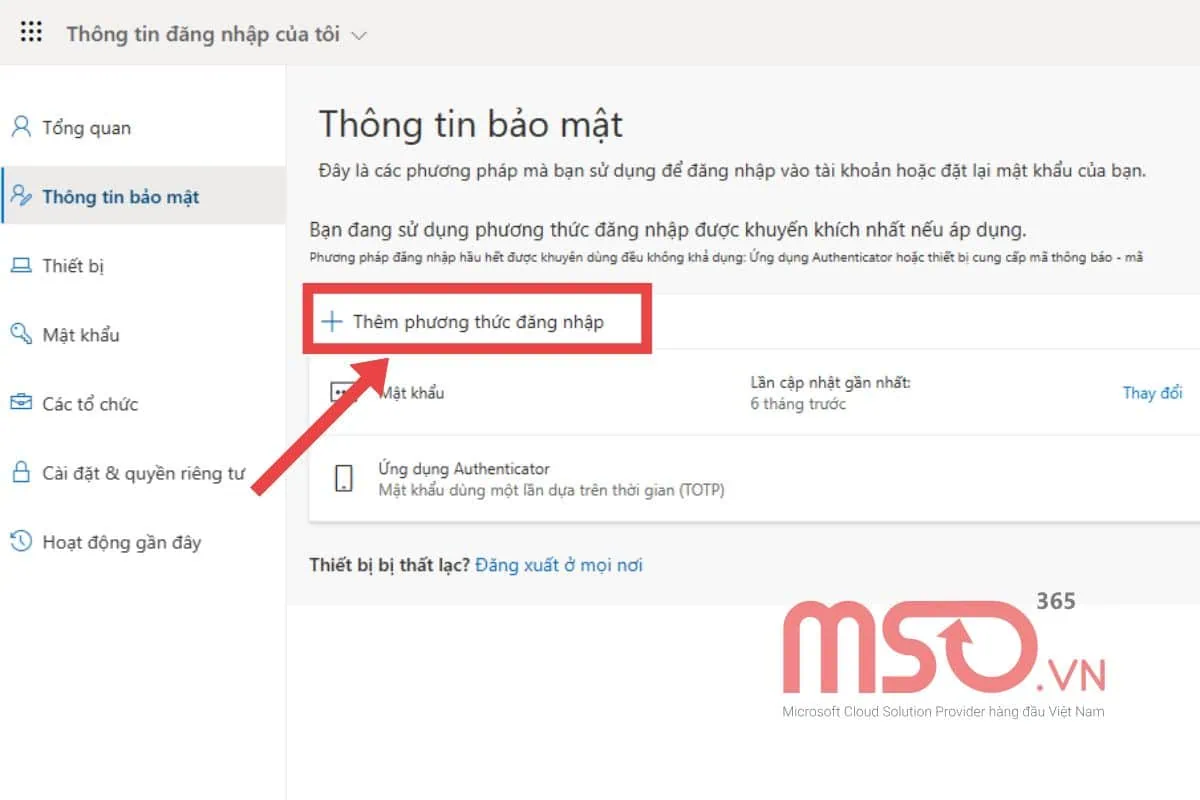
Quản lý thư rác và lừa đảo
Quản lý và báo cáo các email lừa đảo hay thư rác cũng chính là một trong những bước quan trọng để giúp bạn có thể tăng cường được khả năng bảo mật của tài khoản Outlook của mình trên Outlook Web app. Vì thế, nếu nhận được email đáng ngờ, bạn hãy lựa chọn Báo cáo lừa đảo để giúp Microsoft cải thiện thêm bộ lọc email của mình và giúp tăng cường bảo mật cho người dùng.
Bên cạnh đó, bạn cũng có thể tự quản lý để đảm bảo an toàn cho tài khoản của mình bằng các cách sau đây:
Chặn người gửi:
Để chặn người gửi thư rác, bạn hãy: Truy cập vào phần Cài đặt >> chọn mục Thư >> chọn mục Email rác >> chọn Người gửi và tên miền bị chặn >> chọn Thêm người gửi bị chặn >> rồi thêm địa chỉ email mà bạn muốn chặn vào danh sách chặn >> chọn OK.
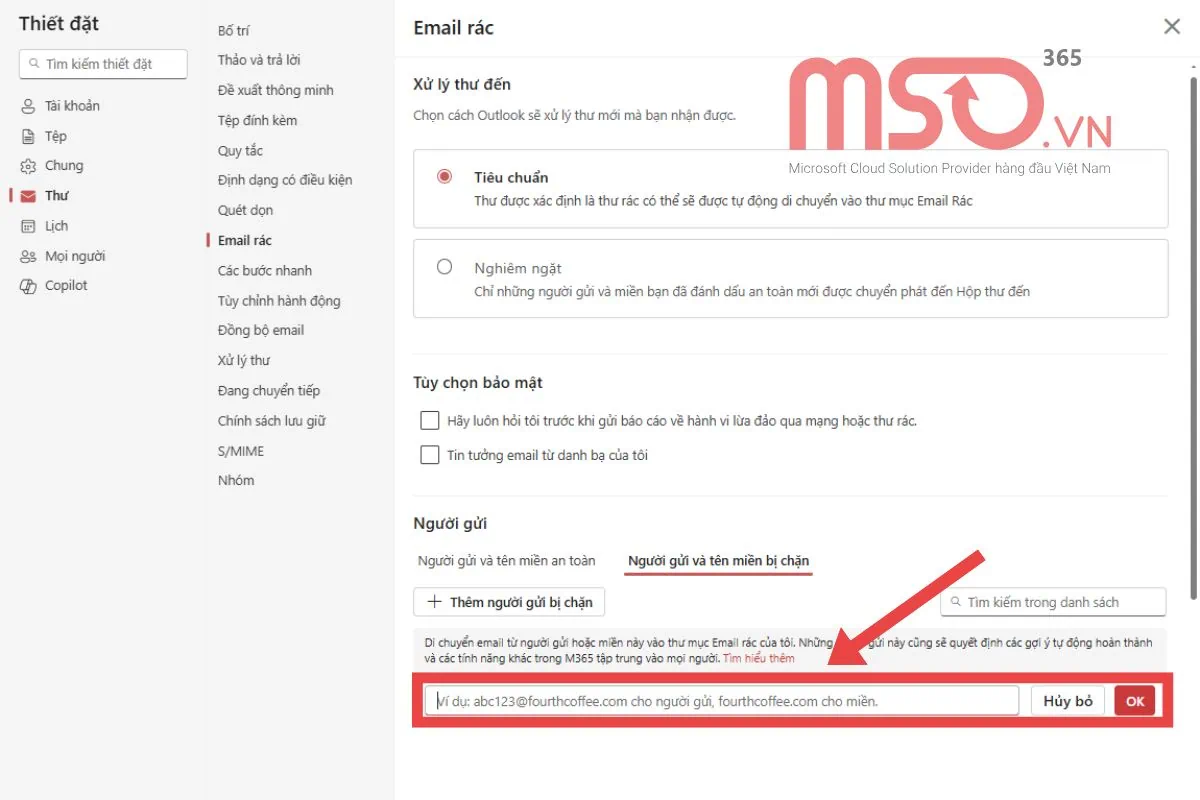
Tạo quy tắc lọc:
Bạn cũng có thể thiết lập các quy tắc xử lý email gửi đến để tự động di chuyển email đáng ngờ vào thư mục riêng để tiến hành các bước xử lý. Để tạo quy tắc, bạn hãy nhấn chọn Cài đặt >> chọn mục Thư >> chọn Quy tắc >> chọn Thêm quy tắc mới >> rồi tiến hành thiết lập quy tắc di chuyển email khi được gửi đến.
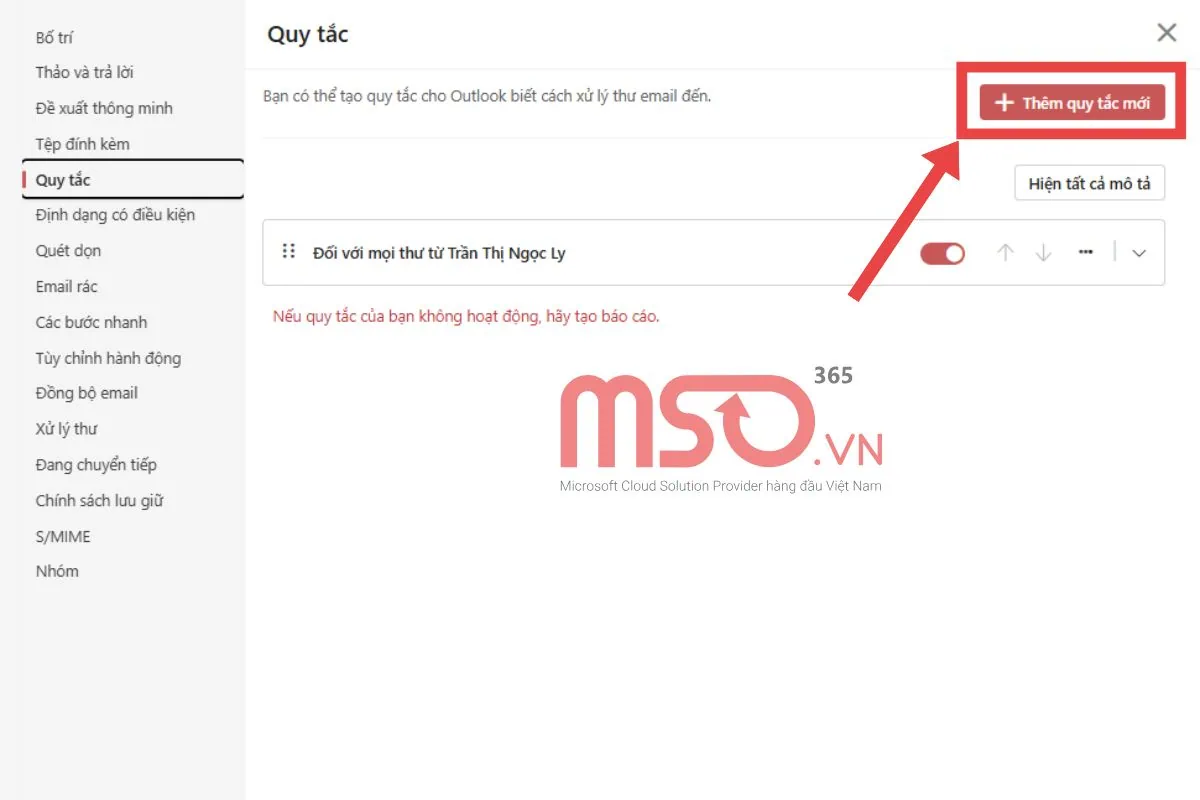
Tạo chữ ký email chuyên nghiệp
Việc tạo chữ ký email không chỉ giúp tăng cường độ chuyên nghiệp mà nó cũng sẽ giúp bạn có thể góp phần vào việc đảm bảo tính bảo mật cho tài khoản email của bạn. Để tạo chữ ký email trong Outlook web app, bạn hãy làm như sau:
- Bạn truy cập vào Cài đặt >> chọn Tài khoản email >> chọn mục Chữ ký email.
- Sau đó, bạn hãy Thiết lập chữ ký email. Một chữ ký email chuyên nghiệp nhất thường bao gồm tên, chức danh, thông tin liên hệ.
- Cuối cùng, hãy nhấn chọn nút Lưu để thêm chữ ký vào các email gửi đi.
Cá nhân hóa bố cục và giao diện làm việc
Bằng cách cá nhân hóa giao diện và bố cục của ứng dụng Microsoft Outlook Web cũng sẽ giúp bạn đảm bảo cho giao diện ứng dụng của mình được đáp ứng nhu cầu sử dụng của mình mà không làm phức tạp. Với Outlook, bạn có thể tùy chỉnh chủ đề cho giao diện, điều chỉnh cách hiển thị email, danh sách thư và bảng đọc,…
Bằng cách thực hiện theo những hướng dẫn của chúng tôi phía trên đây, bạn sẽ có thể đảm bảo an toàn cho tài khoản Email Microsoft Outlook của mình trên trình duyệt web. Tiếp tục theo dõi bài viết này để biết được cách khắc phục các lỗi thường gặp khi sử dụng ứng dụng Microsoft Outlook trên Web của mình nhé.
Các lỗi thường gặp khi dùng Outlook và cách khắc phục
Dưới đây là một số lỗi thường gặp khi sử dụng Outlook và cách khắc phục những lỗi này hiệu quả nhất:
Lỗi đăng nhập và cách khôi phục mật khẩu
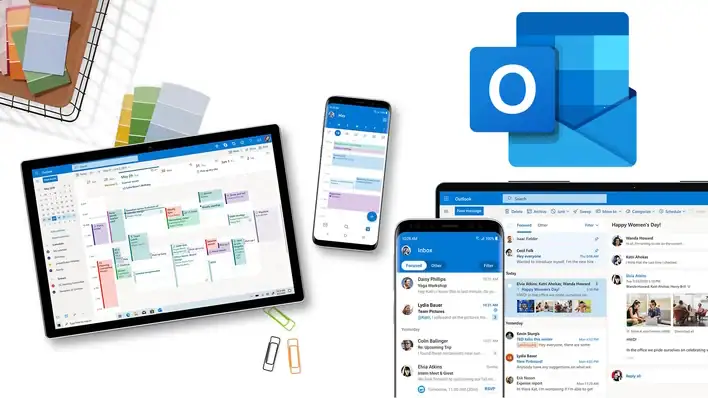
Lỗi đăng nhập là một trong những trường hợp thường xảy ra nhất trong quá trình người dùng sử dụng ứng dụng, bao gồm việc quên mật khẩu, lỗi xác thực danh tính hay nghiêm trọng hơn là tài khoản bị khóa. Dưới đây là cách khắc phục hiệu quả nhất đối với từng trường hợp lỗi đăng nhập cụ thể này:
- Quên mật khẩu: Nếu bạn quên mật khẩu của tài khoản Outlook của mình, bạn hãy truy cập trang khôi phục tài khoản Microsoft thông qua đường dẫn https://account.live.com/password/reset và làm theo hướng dẫn để đặt lại mật khẩu cho tài khoản.
- Lỗi xác thực: Nếu bạn gặp lỗi xác thực danh tính khi đăng nhập vào tài khoản Outlook của mình, vậy thì bạn hãy kiểm tra xem rằng đã nhập đúng địa chỉ email, mật khẩu và mã xác minh chưa. Nếu sử dụng xác thực hai yếu tố, hãy đảm bảo bạn có quyền truy cập vào phương thức xác minh.
- Tài khoản bị khóa: Nếu Outlook thông báo tài khoản bị khóa, bạn hãy thực hiện theo hướng dẫn trên màn hình thông báo đó để xác minh danh tính và mở khóa cho tài khoản của mình.
Vấn đề đồng bộ dữ liệu trên các thiết bị
Dữ liệu trong tài khoản email của bạn không được đồng bộ trên những thiết bị mà bạn đang sử dụng cũng là một trong những lỗi phổ biến khi bạn sử dụng Outlook. Nếu dữ liệu email của bạn không được đồng bộ hóa trên các thiết bị mà mình đã đăng nhập, bạn hãy làm như sau để khắc phục:
- Hãy kiểm tra kết nối internet trên thiết bị của mình và đảm bảo ứng dụng Outlook trên thiết bị đó của bạn đã được cập nhật lên phiên bản mới nhất.
- Bật đồng bộ hóa trong phần cài đặt: Bạn truy cập vào mục Cài đặt >> chọn Thư >> chọn mục Đồng bộ email và đảm bảo các tùy chọn đồng bộ đã được bật.
- Ngoài ra, bạn cũng có thể thử xóa bộ nhớ cache để đảm bảo cho ứng dụng được hoạt động nhanh chóng và đồng bộ hóa dữ liệu được diễn ra.
Các lỗi phổ biến khác và cách khắc phục
Ngoài những lỗi phía trên ra, thì còn một số lỗi phổ biến mà bạn cũng hay gặp phải khi sử dụng ứng dụng email Microsoft Outlook như Outlook bi treo, không nhận được email, không gửi được email. Dưới đây là cách khắc phục những lỗi này:
- Nếu Outlook bị treo hoặc không phản hồi, hãy thử mở Outlook ở chế độ an toàn.
- Nếu không nhận được email, bạn hãy kiểm tra xem Outlook có đang ở chế độ offline không, nếu có hay tắt chế độ này đi để giúp Outlook được hoạt động trực tuyến.
- Nếu Outlook không gửi được email, bạn hãy kiểm tra xem dung lượng hộp thư có bị đầy hay không và hãy kiểm tra kết nối internet và cài đặt tài khoản email để đảm bảo rằng chúng không gây ảnh hưởng đến khả năng nhận email cho tài khoản Outlook của bạn.
Lời kết
Trên đây là những chia sẻ của MSO để người dùng hiểu rõ hơn về phần mềm Outlook Web App một cách dễ dàng. Nếu người dùng cần được hỗ trợ bất cứ câu hỏi nào liên quan đến chủ đề này vui lòng liên hệ trực tiếp đến chúng tôi qua số Hotline hay các thông tin dưới đây để được hướng dẫn và trợ giúp.
———————————————————
Fanpage: MSO.vn – Microsoft 365 Việt Nam
Hotline: 024.9999.7777
















